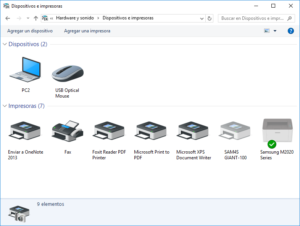En ocasiones queremos que nuestro equipo con Windows se reinicie todos los días de manera automática, por eso aquí están las instrucciones a seguir para que nuestro sistema se reinicie según la configuración que necesitemos en el programador de tareas, si necesitas un reinicio automático a determinada hora del día, por ejemplo por las noches, en la segunda sección de guía encontraras un Script de ejemplo para hacerlo mediante un archivo .bat.
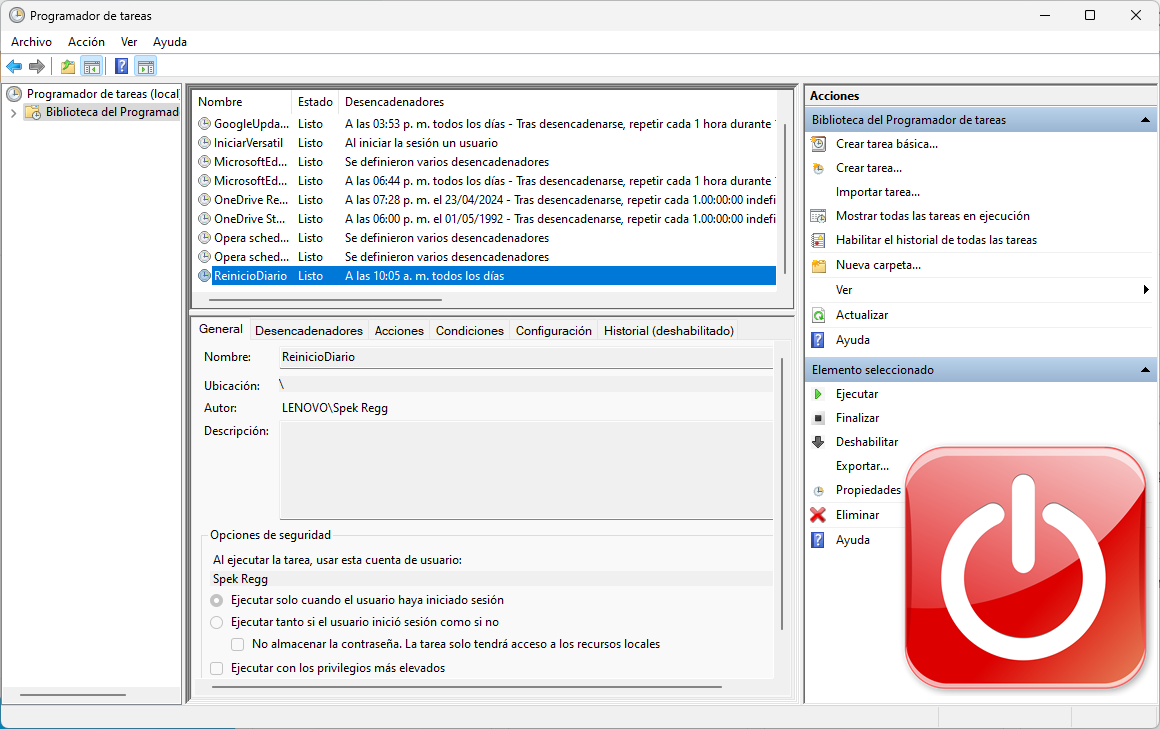
Para programar un reinicio automático en tu computadora con **Windows 10/11**, puedes utilizar el **Programador de tareas**. Aquí tienes los pasos para configurarlo:
1. Presiona la tecla de **Windows** para abrir el menú Inicio.
2. Escribe “Programador de tareas” en el campo de búsqueda inferior y haz clic en el resultado “Programador de tareas”.
3. Una vez abierto el Programador de tareas, haz clic en la opción “Crear tarea”.
4. Asigna un nombre descriptivo en el campo “Nombre”.
5. Ve a la pestaña “Disparadores” y haz clic en “Nuevo” para crear un nuevo disparador.
6. Selecciona “Diariamente” y establece la hora deseada para el reinicio.
7. En la pestaña “Acciones”, haz clic en “Nuevo” y selecciona “Iniciar un programa”.
8. En el campo “Programa o script”, escribe `%SystemRoot%\\system32\\shutdown.exe`.
9. En el campo “Agregar argumentos”, escribe `-r -f -t 10` (esto reiniciará la computadora después de 10 segundos).
10. (Opcional) En la pestaña “Condiciones”, selecciona la casilla “Iniciar la tarea solo si la computadora está inactiva” para que el reinicio ocurra solo cuando la computadora no esté en uso.
11. Haz clic en “Aceptar”.
A partir de ahora, Windows se reiniciará automáticamente según la configuración de la tarea. Antes de reiniciar, mostrará un mensaje para que los usuarios puedan guardar su trabajo. Si en algún momento ya no necesitas esta tarea programada, puedes deshabilitarla en el Programador de tareas
Si deseas programar un reinicio diario a determinada hora, puedes crear un script BAT para programar el reinicio de tu computadora con Windows 10/11 cada 24 horas.
Aquí tienes el script para ejecutarlo en el CMD (Símbolo del Sistema):
@echo off echo. echo :::::::::::::::::::::::::::::::::::::: echo ::CREANDO NUEVA TAREA PARA REINICIAR:: echo :::::::::::::::::::::::::::::::::::::: echo. REM Programar Reinicio cada 24 hrs REM Creando tarea para reiniciar cada 24 horas pause schtasks /create /sc daily /tn "ReinicioDiario" /tr "shutdown /r /f /t 10" /st 00:00 pause REM La tarea "ReinicioDiario" ejecutará el comando shutdown a medianoche todos los días REM /r es para reiniciar, /f es para forzar aplicaciones de cierre y /t 10 es para un retraso de 10 segundos echo Tarea programada creada para reiniciar el equipo cada 24 horas. pause EXIT
Para usar este script, sigue estos pasos:
1. Abre el **Bloc de notas** y copia el contenido del script anterior.
2. Guarda el archivo con la extensión `.bat`, por ejemplo, `reinicio_diario.bat`.
3. Ejecuta el script con privilegios de administrador haciendo clic derecho en el archivo y seleccionando “Ejecutar como administrador”.
Esto creará una tarea programada que reiniciará tu computadora a la medianoche todos los días.
Si deseas cambiar la hora del reinicio, modifica el valor después de `/st` en el script para la hora deseada en formato de 24 horas (HH:MM).
Si necesitas más ayuda o tienes alguna otra pregunta, no dudes en preguntar en el área de comentarios.